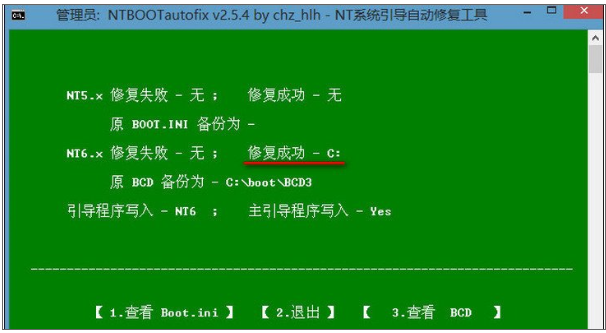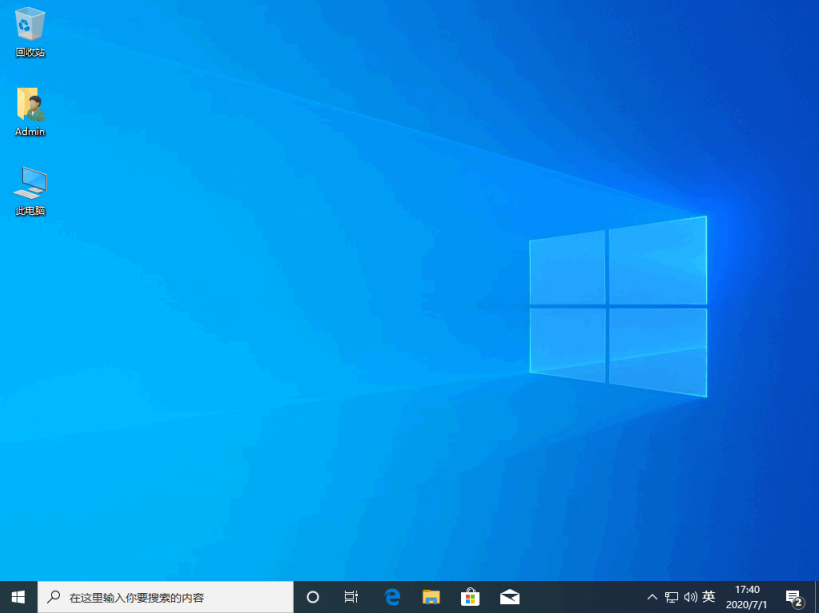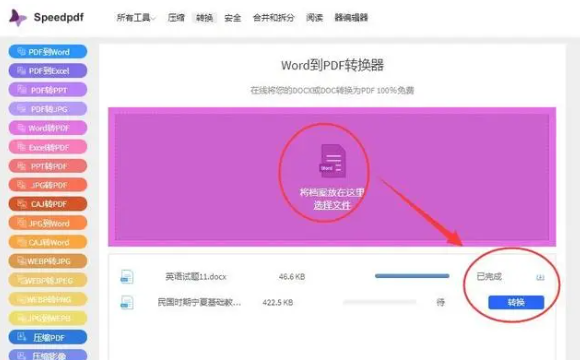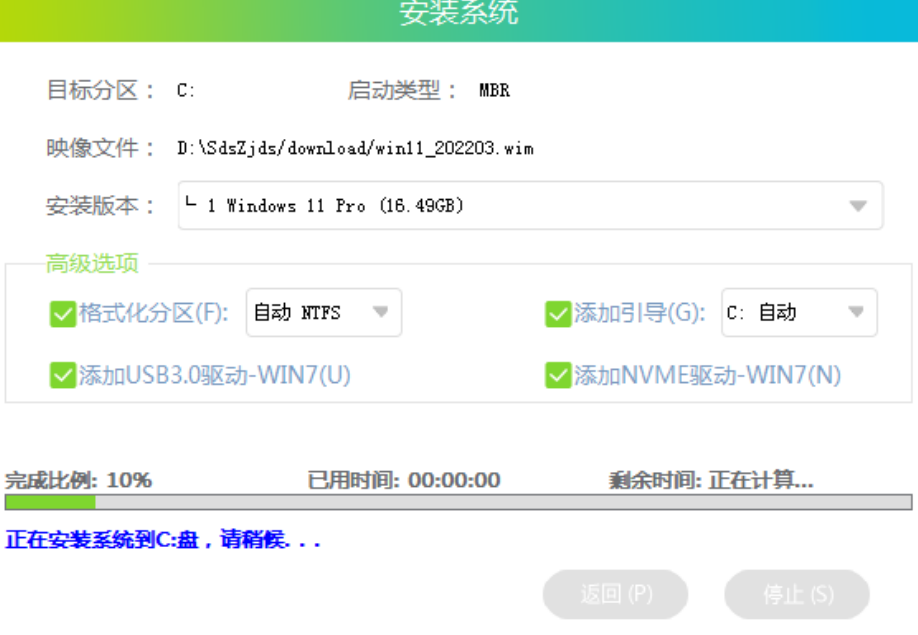联想笔记本tpm2.0怎么开启
win11系统的最低配置要求里面就有包含了tpm2.0的要求,电脑需要支持并开启该功能才能安装。有网友想了解联想笔记本tpm2.0怎么开启,下面就教下大家联想笔记本开启tpm2.0的方法。
工具/原料:
系统版本:windows10系统
品牌型号:联想笔记本电脑
WEEX交易所已上线平台币 WEEX Token (WXT)。WXT 作为 WEEX 交易所生态系统的基石,主要用于激励 WEEX 交易平台社区的合作伙伴、贡献者、先驱和活跃成员。
新用户注册 WEEX 账户、参与交易挖矿及平台其他活动,均可免费获得 WXT 空投奖励。
方法/步骤:
1、首先在联想笔记本的win10桌面上,鼠标右键选择开始菜单,打开【运行】。
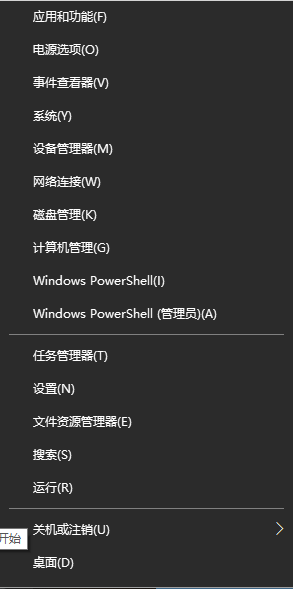
2、然后输入tpm.msc回车确定。
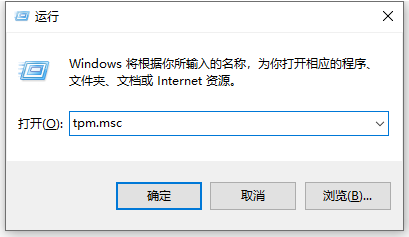
3、在打开的窗口中,可以看到本电脑的tpm模块已经打开。
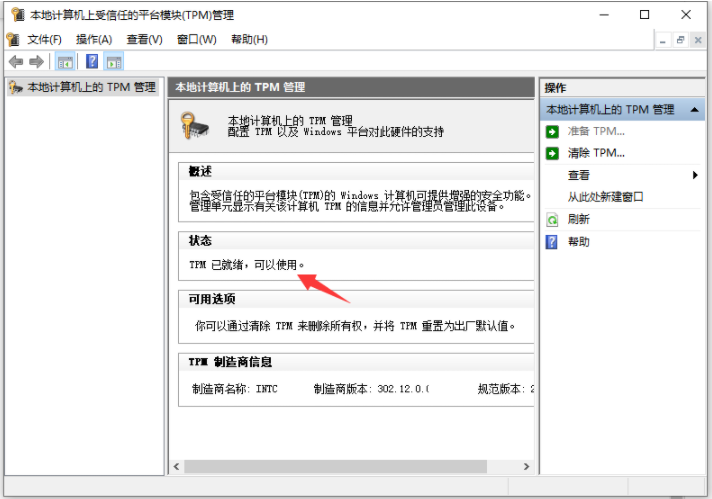
4、如果没有打开的话,那就进入联想bios设置。这里以thinkpad为例,操作大同小异。重启联想笔记本电脑并不断按[F2]键或FN+F2进入BIOS设置。
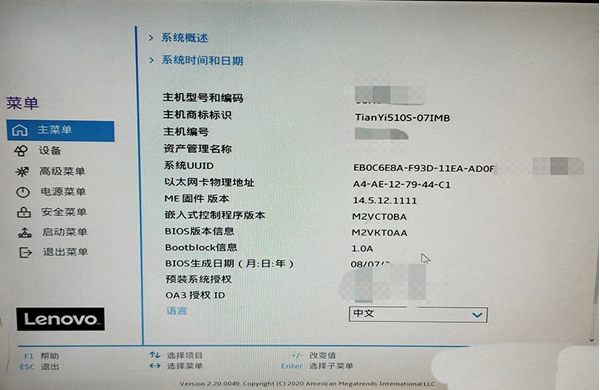
5、然后切换到“安全菜单”选项,进入TCG功能菜单。
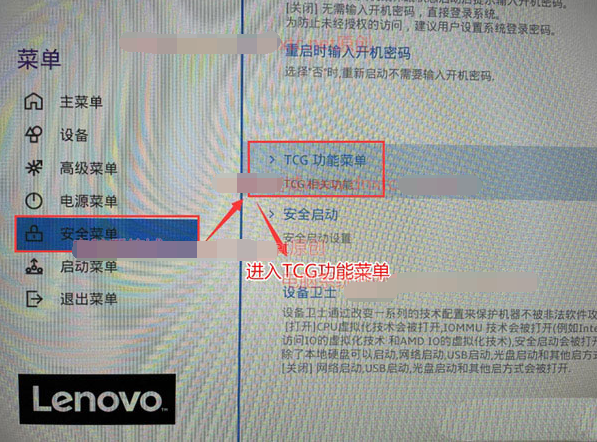
6、将安全芯片2.0默认的“关闭”改成“打开“,表示开启TPM2.0。开启TPM功能后,按F10保存bios设置重启电脑,这样就开启tpm2.0功能了。

总结:
打开win10系统的运行,输入tpm.msc回车确定;
可查看tpm模块是否已经打开;
没有打开的话,重启电脑不断按[F2]键或FN+F2进入BIOS设置;
切换到“安全菜单”选项,进入TCG功能;
将安全芯片tpm2.0默认的“关闭”改成“打开“,然后按f10保存重启电脑即可。
本站资源均来源于网络或网友投稿,部分资源未经测试,难免存在BUG,所有资源只限于学习研究,不得商用。如使用本站下载的资源造成任何损失或发生侵权行为,均与本站无关。如不接受本声明请勿下载!本站资源如有侵权,请联系QQ:497149677核实后立即删除!
最客资源网 » 联想笔记本tpm2.0怎么开启
最客资源网 » 联想笔记本tpm2.0怎么开启